多要素認証:誰がそれを持っているか、そしてそれをどのように設定するか
公開: 2022-01-292014年のHeartbleedのバグは、1つの小さなコードのおかげで、何百万ものインターネットログインを詐欺師にさらしました。それ以来、セキュリティの悪夢は次第に悪化しています。
平均的なインターネットユーザーは何をしますか? さて、あなたは強力なパスワードを持っている必要があります。 これらはかなり笑える認証方法であり、さまざまな方法で簡単にすくい上げることができます。 (ただし、パスワードが侵害されていない限り、パスワードの変更を絶えず停止することができます。)
本当に必要なのは、自分自身を確認するための2番目の方法です。 そのため、多くのインターネットサービスは、ハッキングや侵害のピンチを感じており、多要素認証(またはMFA )を提供しています。 ごく最近まで、私たちは通常それを2要素認証( 2FA )と呼んでいましたが、より多くの要素がより良いです。 マーケティングに応じて、「マルチステップ」、「ツーステップ」、「検証」と同じ意味で使用されるすべての用語が見つかります。
PCMagの主任セキュリティアナリストであるNeilJ。Rubenking氏は、次のように述べています。「認証には、一般的に認識されている3つの要素があります。知っているもの(パスワードなど)、持っているもの(ハードウェアトークンや携帯電話など)、 (指紋など)2要素は、システムがこれらのオプションのうち2つを使用していることを意味します。」 多要素とは、2つ以上ある可能性があることを意味します。
指紋や網膜または顔用の生体認証スキャナーは、AppleのFaceIDやWindowsHelloなどの革新のおかげで上昇傾向にあります。 ただし、ほとんどの場合、追加の認証は、1回だけ使用できるコードとして、電話に送信される数桁の数字列です。
そのコードは、SMSテキストメッセージ(これは良い考えではありません)または「オーセンティケーター」と呼ばれる専用のスマートフォンアプリを介して取得できます。 アカウントにリンクされると、アプリは常に回転する一連のコードを表示して、必要なときにいつでも利用できるようにします。インターネット接続も必要ありません。 MicrosoftやGoogleなどの有名なアプリに加えて、Twilio Authy、Duo Mobile、LastPassAuthenticatorなどのアプリがいくつかあります。 それらはすべて同じことを行います。基本的に、パスワード管理やその他の機能を備えたものもあります。 これが最高の認証システムアプリの概要です。
人気のあるパスワードマネージャー(LastPassなど)の大部分はすべて、デフォルトでMFA認証も提供しています。 オーセンティケーターアプリによって提供されるコードはアカウント間で同期されるため、電話でQRコードをスキャンし、サポートされている場合はブラウザーで6桁のアクセスコードを取得できます。
MFAを設定すると、一部の古いサービス内で実際にアクセスが中断される可能性があることに注意してください。 このような場合、アプリのパスワード(特定のアプリで使用するためにメインのWebサイトで生成するパスワード)に依存する必要があります。 アプリのパスワードは、Facebook、Twitter、Microsoft、Yahoo、Evernoteなどのオプションとして表示されます。これらはすべて、サードパーティのログインとして使用されるか、他のサービス内からアクセスできる古い機能を備えています。 ありがたいことに、アプリのパスワードの必要性は減っています。
これがどれほど難しいかについてパニックになるときは、これを覚えておいてください。安全であることは簡単ではありません。 悪者はあなたが怠け者であることを期待しています。 MFAを実装すると、新しいデバイスに毎回ログインするのに少し時間がかかりますが、身元、データ、お金などの深刻な盗難を防ぐために、長期的には価値があります。
以下は、MFA機能を備えたサービスの完全なリストではありませんが、誰もが使用する傾向のある主要なサービスをカバーし、セットアップを順を追って説明します。 これらすべてでMFAを有効にすると、これまで以上に安全になります。
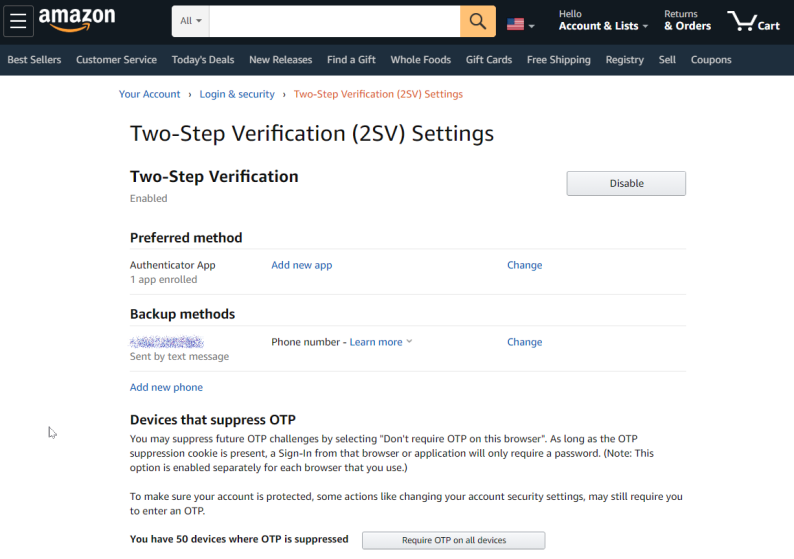
Amazonの2段階認証
Amazonは、Comixology、Audible.com、支払いにAmazonを使用するサイトなど、すべてクレジットカードに関連付けられている多くのパイに対応しているため、Amazon2FAのサポートは非常に重要です。
デスクトップでAmazon.comを開き、[アカウントとリスト]ドロップダウンメニューをクリックして、[アカウント]に移動します。 Login&Securityをクリックします。 次のページで、[ 2段階認証プロセス(2SV)設定]の横にある[編集]をクリックします。 推奨される方法は認証アプリです(QRコードをスキャンします)。 電話番号はバックアップ方法です。
Amazonの優れたオプションは、信頼できるデバイス(または同じデバイス上の複数の信頼できるWebブラウザー)のコードをスキップするようにサービスに指示する機能です。 そのオプションが後で機能しない場合は、2段階認証プロセス(2SV)ページに戻り、[すべてのデバイスでOTPを要求する]をクリックします。 OTPはワンタイムパスワードを意味します。 それがAmazonが認証コードの呼び出しを主張していることです。
Appleの2要素認証
iOSまたはMacユーザーの場合、AppleIDは人生の大きな部分を占めます。 アクセスだけでなく、iCloud経由のストレージにとっても重要です。 映画、本、アプリなどの購入。 AppleMusicやAppleTV +などのサービスのサブスクリプション。
2要素認証を有効にするには、[Apple IDの管理]ページに移動してサインインします。 [アカウントセキュリティ]> [2要素認証]を探し、[開始...]をクリックします。
次に、iOSまたはmacOSのいずれかを使用してApple用に2FAを設定する方法の手順が提供されます。 iOSでは、[設定]> [上部にある自分の名前]> [パスワードとセキュリティ]> [2要素認証をオンにする]に移動します。 macOSで、 > [システム環境設定]> [iCloud]に移動し、サインインして、[アカウントの詳細]> [セキュリティ]> [2要素認証をオンにする]をクリックします。 (iOS 15でのセットアップの詳細は、iOSデバイスを認証システムアプリとして文字通り使用できるようにするためのものです。)
セットアップに入るには、事前に設定された3つのセキュリティの質問のうち2つに回答し、アカウントのクレジットカードを再確認する必要があります。 次に、有効な電話番号を入力して、テキストメッセージまたは電話を取得する必要があります(セットアップに使用している電話にすでにある番号であっても)。 同じ電話の場合は、到着時に6桁のコードが自動的に入力されるか、入力するだけです。
その後、Apple IDを使用してサインインすると、セットアップに使用するデバイスでコードが生成されます。 Appleはアプリ固有のパスワードもサポートしています。
Appleの2要素認証がアクティブになると、それをオフにすることはできないことに注意してください。 「最新バージョンのiOSおよびmacOSの特定の機能には、情報を保護するために設計されたこの追加レベルのセキュリティが必要です」とAppleは言います。
Dropboxの2段階認証
デスクトップWebサイトのDropboxには、セキュリティと呼ばれるタブがあります。 ここで、現在ログインしているセッションの数とデバイスがアカウントを使用していることを確認し、パスワードを変更し、もちろん2段階認証をオンにします。 オンに切り替えてパスワードを入力すると、SMSテキストメッセージまたはモバイル認証システムアプリを介してセキュリティコードを取得するかどうかを尋ねられます。
テキストを選択した場合は、電話番号を入力してすぐにコードを受け取ります。 また、バックアップ番号を入力し、安全な場所に保存する必要がある16桁の番号を受け取ることもできます。 必要に応じて、2段階認証プロセスを無効にすることができます。 認証システムアプリを選択した場合(そしてそうすべきです)、スキャンするQRコードが画面に表示されます。 他のオプションには、ハードウェアセキュリティキーがある場合はそれを使用することが含まれます。 Dropboxは優れたMFA命令を提供します。
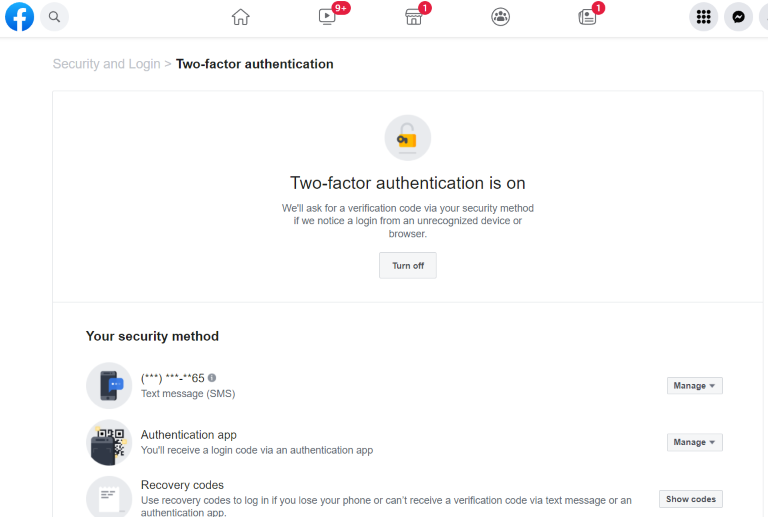
Facebookの2要素認証
Facebookは、アカウントの制御を失いたい最後の場所です。 そのバージョンの2要素認証は、それを防ぐのに役立ちます。 デスクトップで、 [設定]> [セキュリティとログイン]に移動してアクセスします。
[ 2要素認証]で、右側の[編集]をクリックします。 次の画面で、2番目の認証形式(テキストメッセージ、認証システムアプリ、または物理的なセキュリティキー)の受信方法を選択します。 これは、アクセスするためにコンピューターに接続するか、コンピューターの近くに置くものです。詳細については、「多要素認証に最適なセキュリティキー」を参照してください。
認証システムアプリ(Facebookに関しては最良のオプション)を選択すると、Facebookはデスクトップ画面にQRコードを生成します。 スマートフォンで認証システムアプリを開き、[追加]を選択し、スマートフォンをコンピューターの画面にかざしてコードをキャプチャします。 次にFacebookにサインインして6桁のコードを要求したときに、認証システムアプリを開いてコードを取得します。
もちろん、上記のオプションでは、電話にアクセスできる必要があります。 ただし、MFAを有効にすると、携帯電話を持っていない場合でも、いつでもダウンロードして使用できる10個のリカバリコードのリストを取得できます。 それらを2要素認証設定領域で取得し、安全な場所に保存します。
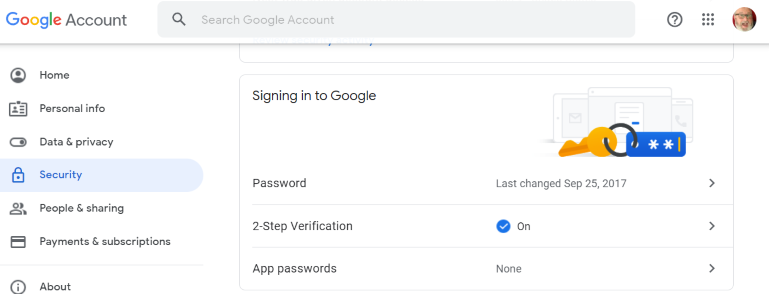
Googleの2段階認証
クレジットカード(Google Payを介して支払うGoogle Playでのショッピング用)、重要なメッセージやドキュメント、スマートホームデバイス、さらにはYouTubeの動画(基本的には生涯)にアクセスするには、Googleアカウントを十分に保護する必要があります。 ありがたいことに、同社は2010年からMFAシステムに取り組んでいます。
Google 2段階認証プロセスの最初の最も簡単なオプションは、 Googleプロンプトを使用することです。 スマートフォンをアカウントに追加し、Google検索アプリが電話にあることを確認します。ログイン時に電話にアクセスし、タップするだけでサインインしていることを確認できます。簡単です。
それでも問題が解決しない場合は、追加のコードを入力する必要があります。 そのコードは、SMSテキスト、音声通話、または認証システムアプリを使用して携帯電話に送信されます。 Google Authenticator(または任意の認証アプリ)は、インターネットを必要とせずに、確認コードを生成できます。 サインインするたびにコードを入力する必要がないように、個人アカウントで信頼できるコンピューターを登録することを選択します。
Google 2段階認証プロセスを設定したら、Googleアカウントのセキュリティ設定にアクセスして再度アクセスします。 コードを受信できるオプションの電話番号を選択し、認証システムアプリの使用に切り替えて、アプリ固有のパスワードを生成します。
Instagramの2要素認証
Facebookが所有するInstagramは、2016年から2要素認証を提供しています。これをオンにするには、モバイルアプリでプロフィールに移動し(右下のアイコン付き)、右上のハンバーガーメニューをタップします。 [設定]> [セキュリティ]> [2要素認証]をタップします。
そこで、認証コードの取得方法を選択できます。 オプションには、WhatsAppを使用する認証アプリ(推奨)、またはテキストメッセージ(Instagramはどこにでもあるため、国コードを含める)が含まれます。 認証アプリを使用する場合、携帯電話でアプリを使用している間は携帯電話からQRコードを正確にスキャンできないため、Instagramが設定手順を案内します。)
このアプリは、認証アプリまたはSMSを介してコードを取得できない場合に使用する5つのバックアップコードのリストも提供します。 ログインリクエストの通知をアカウントに送信するようにアプリに指示して、ログインリクエストを承認する機会を増やします。
Intuit TurboTax、Turbo、およびMint.com
SIRFが心配ですか? これは、盗まれたID払い戻し詐欺であり、IRSが戦うものであり、詐欺師や詐欺師ではなく、税金の払い戻しがあなたに行われます。
電子ファイリングソフトウェア/サービスを使用している場合は、MFAをオンにして自分自身を助けてください。 Intuit TurboTaxは、税務準備ソフトウェア用のPCMag Editors'Choiceです。 デスクトップブラウザからサインインしたら、[ Intuitアカウント] > [サインインとセキュリティ]をクリックし、[ 2段階認証プロセス]の横のリンクをクリックします。 すでに電話番号を入力している場合は、ここに表示され、テキストまたは音声通話で確認できます。 オンにすると、認証システムアプリをオンにするオプションが表示されます。 電話番号はフォールバックのためにシステムに残ります。

このログインは、IntuitのオンラインパーソナルファイナンストラッカーMintでも機能します。
LinkedInの2段階認証
ビジネスソーシャルネットワークLinkedInを使用すると、SMSテキストまたは認証アプリのいずれかを使用してMFA検証を簡単に設定できます。 [自分]メニュー> [設定とプライバシー]> [サインインとセキュリティ]> [2段階認証]に移動します。
あなたがあなたであることを確認するために入力する6桁のコードをすぐに取得します。 電話番号は1つだけです(バックアップはありません)。 また、ここにアクセスして、電話にアクセスできない場合でもアカウントにアクセスできるリカバリコードを取得することもできます。
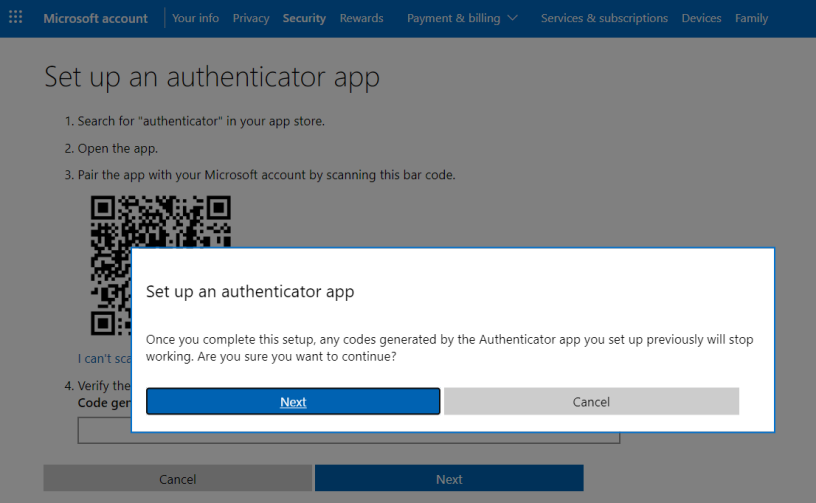
Microsoftの2段階認証
Microsoftは、ほとんどのサービスを1つの傘下にまとめています。 Outlook.com、OneDrive、Xbox Live、Skype、Office 365サブスクリプション、Windowsオペレーティングシステム自体など、すべて同じアカウントを使用できます。 当然、それはいくつかの追加の保護を取得する必要があります。
実際、Microsoftは2021年に、MFAスタイルでログインする方法の1つを使用している限り、アカウントにパスワードを要求することすらしないと述べました。 これは、iOSまたはAndroidでMicrosoft Authenticatorアプリ、WindowsHello生体認証サインインを使用することを意味します。 ただし、パスワードを使用してセキュリティキーまたは確認コードを取得することに固執することはできます。
編集者からの推薦

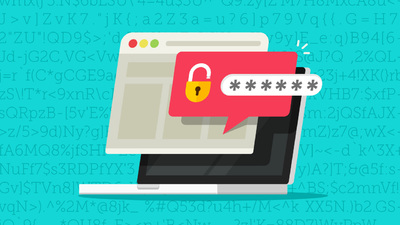

account.microsoft.com/profileでMicrosoftアカウントにサインインします。 上部のナビゲーションで、[セキュリティ]をクリックします。 次のページで、[高度なセキュリティオプション]をクリックします。 サインインまたは確認するための新しい方法を追加するというリンクが表示されます。ここには、コードの取得に使用できるメールアドレスや電話番号などの多くの情報を入力できます。さらに、コードの入力を設定できます。オーセンティケーターアプリから。 その下に、パスワードなしのアカウントと2段階認証プロセスのオプションが表示されます。
パスワードを使用してMFAアクセスを設定するだけの場合は、MicrosoftAuthenticatorを使用する必要はありません。 また、Google AuthenticatorやAuthyなどの他の標準的な認証システムアプリでも機能しますが、それらを使用するには、セットアップ中に「その他」を選択する必要があります。 または、テキストメッセージまたは電子メールで送信されたコードを取得できます。
ただし、新しいパスワードなしのアカウントオプションを使用する場合は、スマートフォンにMicrosoftAuthenticatorが必要です。 ただし、コードを入力する必要がない場合もあります。どこかにサインインしようとするとアプリがポップアップ表示されます。アプリがオンになっている電話にログインした後、通常はいくつかのボックスをクリックして認証を行います。簡単です。 (簡単すぎると言う人もいるかもしれません。パスワードがないため、Microsoftアカウントにアクセスする必要があるのは、電話を盗むことだけだからです。)
Microsoftは、25桁のワッパー(ソフトウェア登録からXboxの景品まで、あらゆるもので使用するようなもの)を書き留めて、安全に保つための回復コードを提供しています。
PayPalの2段階認証
支払い専用のサービスとして、PayPalは可能な限り安全であることが最善です。
ログインしたら、歯車のアイコンをクリックしてメニューを表示し、 [設定]> [セキュリティ]にアクセスします。 2段階認証プロセスの横にある[設定]をクリックします。 認証システムアプリを介してテキストメッセージまたはコードを受信できます。 後者の場合、アプリでQRコードをスキャンする通常の手順を実行します。 主要な方法となるオプションを1つ選択してください。
電話にアクセスできない場合に備えて、別の番号や別の認証システムアプリ全体など、バックアップMFAメソッドをアカウントに追加するオプションがあります。 メソッドを追加する場合は、[設定]> [セキュリティ]に戻り、[更新]をクリックするか、MFAを完全にオフにします。 一部のデバイスにログインするときにMFAをスキップすることもできるため、そのデバイス/ブラウザーでコードの入力を再度求められることはありません。
ビジネスアカウントをお持ちの場合、この手順は少し異なりますが、最終的には、[設定]に移動して2段階認証プロセスを実行する方法を見つける必要があります。
Slack2要素認証
オフィスのSlackを手に入れましたか? 2要素で保護できるかどうかは、ワークスペースのアカウント設定によって異なります。 G Suiteアカウントを使用してSlackにサインインする場合は、Googleを介して2要素を処理します。 複数のSlackワークスペースにアクセスしている場合は、各ワークスペースでMFAを個別に設定する必要があります。使用する場合と使用しない場合があります。
それ以外の場合は、 [アカウント]> [設定]> [ 2要素認証]に移動して、[2要素認証の設定]ボタンを見つけます。 (表示されない場合は、オプションではありません。)パスワードを入力すると、SMSテキストメッセージでコードを受信するか、認証アプリを使用するかの2つの選択肢があります。 アプリを選んだ場合でも、バックアップの携帯電話番号を入力するオプションがあります。
所有者/管理者は、必要に応じて、 [ワークスペースの設定とアクセス許可]> [認証]に移動して、ワークスペース全体の2要素認証を要求できます。
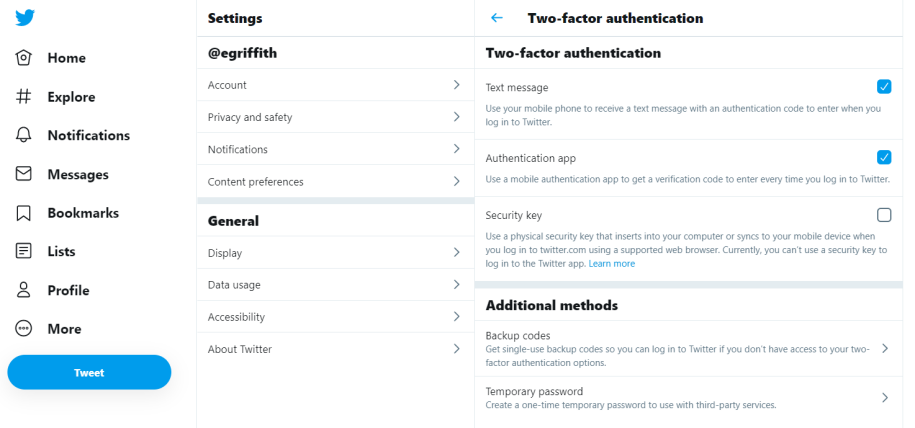
Twitterの2要素認証
デスクトップのTwitter.comでログイン検証をアクティブにするには、左側の[その他]メニューをクリックし、[設定とプライバシー]> [セキュリティとアカウントアクセス]> [セキュリティ]> [2要素認証]を選択します。 電話(SMSテキスト)、認証アプリ、または物理的なセキュリティキー(または3つの任意の組み合わせ)を介してコードを取得することを選択します。 モバイルTwitterアプリでは、手順はほとんど同じですが、プロフィール写真をクリックすることから始めます。
Twitterは、デバイスを紛失した場合のバックアップコードと、通常のMFAコードを取得できないサービス/場所/時間にログインするときに1回使用する一時的なパスワードを生成します。
Twitterアプリ自体を認証アプリとして使用することもできます。 モバイルアプリ(これはデスクトップでは機能しません)で、 [設定]> [セキュリティとアカウントアクセス]> [セキュリティ]> [2要素認証]> [ログインコードジェネレーター]に移動して、認証システムとまったく同じように、30秒ごとに更新される6桁の数字を表示しますアプリ。 これは、Twitterのクレデンシャルを使用してサードパーティのサイトにサインインするときに役立ちます。
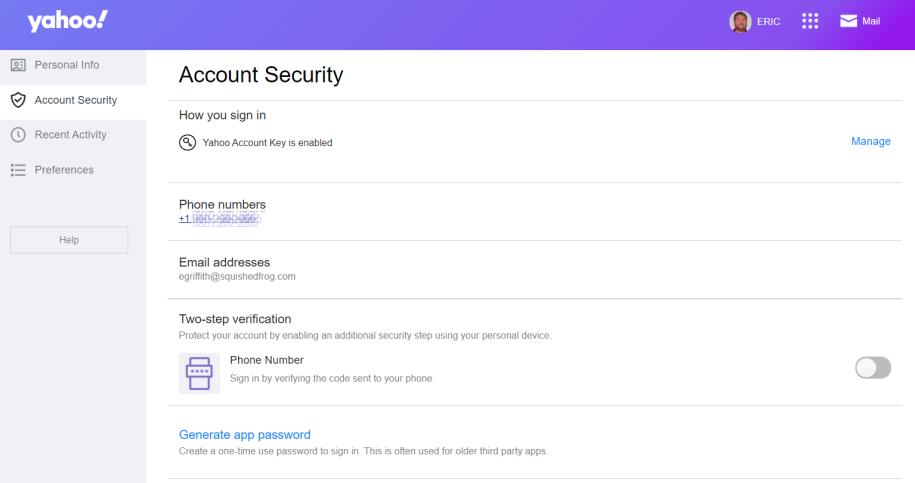
Yahooアカウントキーまたは2段階認証
Yahooで確認を設定するには、個人情報にアクセスします(Yahooページの右上隅にある名前またはサインインへのリンクを探し、[アカウントの追加または管理]> [アカウント情報]を選択します)。 [アカウントのセキュリティ]をクリックすると、[ 2段階認証]の切り替えが表示されます。 アカウントの電話番号をすぐに確認するか、新しい電話番号を要求して確認コードを送信します。 また、特定のアプリは2回目のログイン確認では機能しないことも警告します。これらのアプリにはアプリのパスワードが必要です。
サードパーティの認証システムアプリを使用するオプションはありません。 ただし、 Yahooアカウントキーは次善の策です。 Yahoo Mailなど、Yahoo製のアプリが携帯電話に少なくとも1つあることを前提としています。 サインインしようとすると、アプリを起動する必要があります。そうすると、Yahooアカウントキーがアプリに直接通知を送信します。 ボタンを押すと、それがあなたであることを確認できます。入力するコードやパスワードはありません。
モバイルデバイスにYahooアプリがない場合、YahooはMFAコードをテキストメッセージまたは電子メールで送信できます。 Yahooアカウントキーを有効にすると、Yahooは2段階認証を無効にします。その逆も同様です。これは、2段階認証を有効にするにはアカウントキーをオフにする必要があるためです。
上記のいずれかを設定すると、アカウントセキュリティリストに別のオプションが表示されます:アプリのパスワードを生成します。 直接サポートされていないデバイスでYahooサービスにアクセスする準備ができたら、ここに移動して、アクセスを許可する新しい一意のパスワードを作成します。
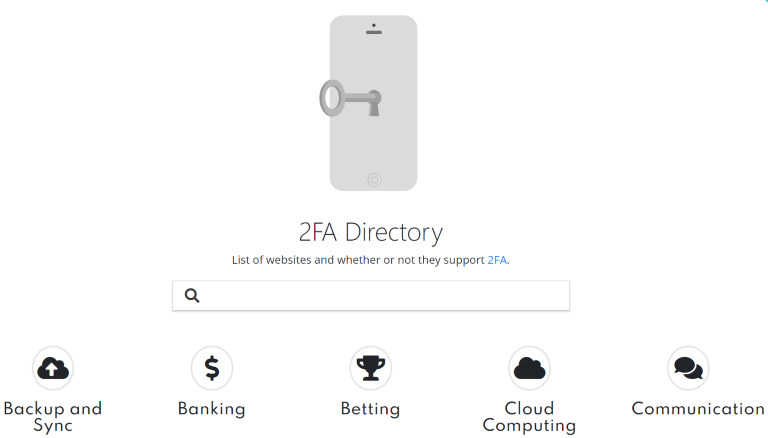
MFAを使用するすべてのサイト
上記のリストは、最大のテクノロジー企業と、データに重要なアクセス権を持ついくつかの企業を対象としています。 ただし、多要素認証を提供するほぼすべてのサイトまたはサービスの包括的なリストが必要な場合は、それぞれの手順が含まれています。2FAディレクトリには、それをサポートするサイトの優れたリストと、送信に使用する方法があります。コード(サイトでは認証システムアプリを「ソフトウェアトークン」と呼びます)。また、MFAの設定方法に関する各サイト/サービスのドキュメントへのリンクも提供します。
